带dp口的电脑显示器设置方法是什么?如何操作?
12
2025-04-09
显示器作为电脑的重要组成部分,承载了我们与数字世界互动的视觉体验。然而,在使用过程中,显示器两侧黑屏的问题时有发生,这一现象不仅影响视觉效果,还可能暗示着潜在的硬件或软件问题。本文将深入探讨电脑显示器两侧黑屏的常见原因,同时提供详细的解决步骤,帮助用户快速恢复正常显示。
问题描述:如果电脑的显示分辨率设置不正确,可能会导致显示器两侧黑屏。这是因为分辨率设置没有正确匹配显示器的原始分辨率。
解决方法:
1.在桌面上右键点击,选择“显示设置”。
2.在“显示”页面中找到“缩放与布局”选项。
3.调整“更改文本、应用等项目的大小”选项,确保它与显示器的推荐分辨率一致。
4.点击“应用”,并根据提示选择“保留更改”。

问题描述:显卡驱动过时或损坏可能导致显示器无法正常显示,从而出现两侧黑屏的现象。
解决方法:
1.右键点击桌面,选择“NVIDIA控制面板”或对应的显卡控制面板。
2.在控制面板中寻找“更新驱动程序”选项并执行更新。
3.如果无法通过显卡控制面板更新,可以访问显卡制造商官网下载最新的驱动程序进行安装。
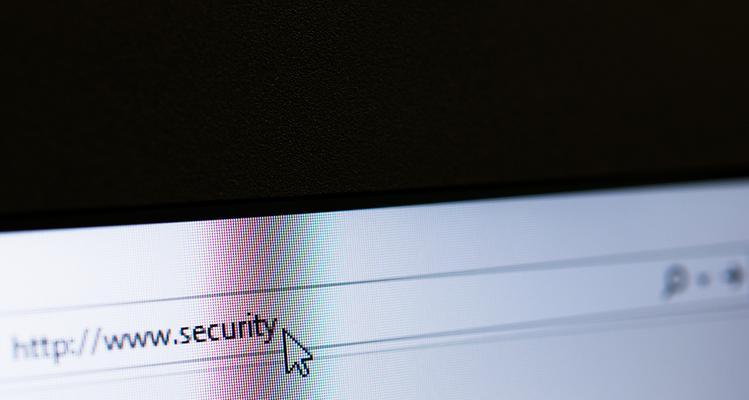
问题描述:显示器与电脑主机连接的线缆或接口损坏,也可能导致信号传输不畅,出现两侧黑屏。
解决方法:
1.尝试更换另一条连接线缆,若使用的是DVI线缆,可尝试更换为HDMI或VGA线缆。
2.检查显示器和电脑端的接口,看是否有明显的物理损坏,必要时咨询专业技术人员。
3.若使用的是笔记本电脑,尝试连接外接显示器,检查是否仍存在黑屏现象。

问题描述:显示器自带的菜单设置错误,如屏幕比例设置不当,也会引起两侧黑屏。
解决方法:
1.使用显示器自带的菜单按钮,进入显示器设置菜单。
2.查找“屏幕比例”、“图像调整”或类似的选项。
3.根据显示器说明书调整到正确的设置,通常“自动”或“宽屏”是常用且安全的选项。
问题描述:显示器硬件如屏幕、电源或内部电路板的故障,也可能导致黑屏现象。
解决方法:
1.尝试将显示器连接到另一台电脑上,看是否能够正常显示。
2.若另一台电脑上显示器工作正常,那么问题可能出在原电脑主机上。
3.若问题依旧,可能需要联系专业维修人员检查显示器硬件,或考虑更换显示器。
问题描述:某些系统软件或第三方软件的冲突,有时也会引起显示器显示异常。
解决方法:
1.重启电脑,看问题是否解决。
2.在安全模式下启动电脑,检查是否有第三方软件干扰。
3.如果问题在安全模式下依旧存在,可以尝试恢复系统或重新安装显卡驱动。
问题描述:显卡硬件故障或损坏,尤其是独立显卡,可能会导致显示器两侧黑屏。
解决方法:
1.如果您使用的是独立显卡,可以尝试在BIOS中禁用独立显卡,使用集成显卡查看是否正常。
2.若集成显卡能正常使用,那么问题很可能出在独立显卡上。
3.考虑更换显卡或送修服务。
显示器两侧黑屏的问题可能由多种因素引起,从简单的设置问题到复杂的硬件故障都可能是幕后黑手。通过上述步骤,大多数用户应该能够诊断并解决显示器两侧黑屏的问题。如果问题依旧无法解决,建议联系专业技术支持或售后服务中心进行进一步检查与维修。对于用户而言,了解显示器的基本设置和维护知识,可以有效避免类似问题的发生,保证电脑使用体验的顺畅。
版权声明:本文内容由互联网用户自发贡献,该文观点仅代表作者本人。本站仅提供信息存储空间服务,不拥有所有权,不承担相关法律责任。如发现本站有涉嫌抄袭侵权/违法违规的内容, 请发送邮件至 3561739510@qq.com 举报,一经查实,本站将立刻删除。